Num Locki lubamine Windows 10 käivitamisel
Miscellanea / / November 28, 2021
Kasutajad teatavad väga levinud probleemist Microsoft Windowsis, kus Num Lock ei ole Windows 10 käivitamisel ega taaskäivitamisel lubatud. Kuigi see probleem ei piirdu ainult Windows 10, vaid Windowsi eelmise versiooniga, on see probleem ka silmitsi seisnud. Peamine probleem on selles, et Num Lock ei lülitu käivitamisel automaatselt sisse, mis on iga Windowsi kasutaja jaoks väga tüütu probleem. Õnneks on selle probleemi jaoks vähe võimalikke parandusi, mida me täna selles juhendis arutame, kuid enne edasiliikumist mõistame selle probleemi peamist põhjust.

Miks on Num Lock käivitamisel keelatud?
Selle probleemi peamiseks põhjuseks näib olevat kiire käivitamine, mis keelab käivitamisel Num Locki. Kiire käivitamine on Windows 10 funktsioon, mida nimetatakse ka hübriidseks väljalülitamiseks, sest kui klõpsate väljalülitamisel, lülitub süsteem ainult osaliselt välja ja osaliselt talveunerežiimi. Seejärel käivitub Windows süsteemi sisselülitamisel väga kiiresti, kuna see peab ainult osaliselt käivituma ja osaliselt ärkama. Kiire käivitamine aitab Windowsil kiiremini käivituda kui eelmine Windowsi versioon, mis ei toetanud kiiret käivitamist.
Teisisõnu, kui arvuti välja lülitate, salvestab Windows mõned teie arvuti süsteemifailid kausta a talveunefaili pärast sulgemist ja süsteemi sisselülitamisel kasutab Windows neid salvestatud faile käivitamiseks kiiresti. Nüüd lülitab Fast Startup aja säästmiseks välja mittevajalikud funktsioonid ja aitab seega kiiresti käivitada. Selle probleemi lahendamiseks peame kiirkäivituse keelama ja probleem lahendatakse lihtsalt.
Sisu
- Num Locki lubamine Windows 10 käivitamisel
- 1. meetod: keelake kiire käivitamine
- 2. meetod: registriparandus
Num Locki lubamine Windows 10 käivitamisel
Veenduge, et luua taastepunkt juhuks kui midagi valesti läheb.
1. meetod: keelake kiire käivitamine
1. Vajutage Windowsi klahvi + R ja seejärel tippige powercfg.cpl ja vajutage sisestusklahvi, et avada toitesuvandid.

2. Kliki Valige, mida toitenupud teevad ülemises vasakus veerus.

3. Järgmisena klõpsake käsul Muuda sätteid, mis pole praegu saadaval.

4. Tühjendage ruut Lülita sisse kiire käivitamine jaotises Väljalülitusseaded.
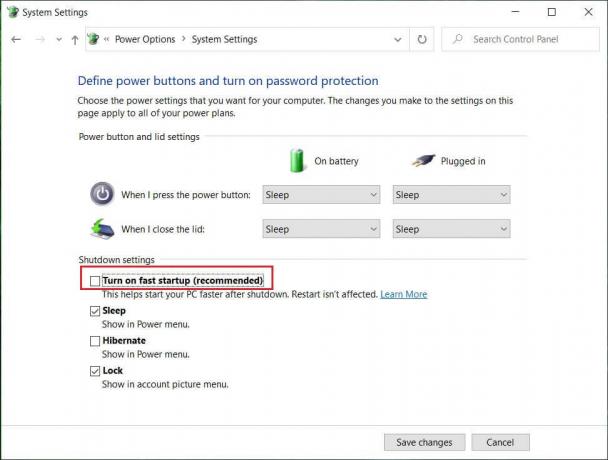
5. Nüüd klõpsake nuppu Salvesta muudatused ja taaskäivitage arvuti.
Kui ülaltoodud toimingud ei suuda kiiret käivitamist keelata, proovige järgmist.
1. Vajutage Windowsi klahvi + X ja seejärel klõpsake Käsuviip (administraator).

2. Tippige cmd-sse järgmine käsk ja vajutage sisestusklahvi:
powercfg -h väljas
3. Muudatuste salvestamiseks taaskäivitage.
See peaks kindlasti Lubage Windows 10 käivitamisel Num Lock kuid jätkake järgmise meetodi juurde.
2. meetod: registriparandus
1. Vajutage Windows Key + R ja seejärel tippige regedit ja vajuta Enter.

2. Liikuge järgmisele registrivõtmele:
HKEY_USERS\.Default\Control Panel\Keyboard
3. Topeltklõpsake Esialgsed klaviatuuriindikaatorid klahvi ja muutke selle väärtuseks 2147483648.

4. Sulgege registriredaktor ja taaskäivitage arvuti muudatuste salvestamiseks.
5. Kui probleem ikka ei lahene, minge uuesti tagasi võtmete InitialKeyboardIndicators juurde ja muutke selle väärtuseks 2147483650.
6. Taaskäivitage ja kontrollige uuesti.
Soovitatav:
- Kuidas muuta töölaua ikoonivahet Windows 10-s
- Draiverite eksportimine PowerShelli abil
- Parandage pritskuvale kinni jäänud Windows
- 7 võimalust parandada Cortana ei kuule mind
Seda olete edukalt õppinud Num Locki lubamine Windows 10 käivitamisel Kui teil on selle juhendi kohta veel küsimusi, küsige neid kommentaaride jaotises.



